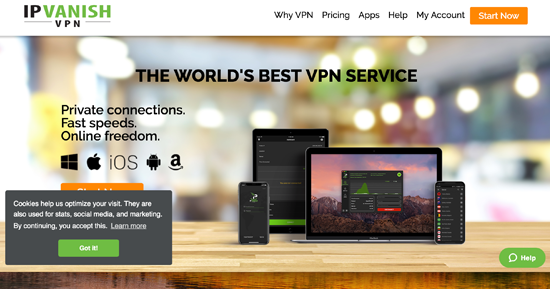Nakon usporedbe ovih VPN-ova, imamo pobjednika!
| VPN servis |
|
|
|---|---|---|
| Smanjenje brzine preuzimanja | 36% (UK) | 37% (UK) |
| Smanjenje brzine uploada | 22% (FRA) | 30% (FRA) |
| Ping vrijednosti za Google.com | 309.29ms | 363.25ms |
| Prosječno vrijeme povezivanja (u sekundama) | 13ms | 10ms |
| Deblokiranje uspješno za |
|
|
| Posjeti stranicu | Posjeti stranicu |
Brzina određuje koliko se brzo prenosi sadržaj, pa ako koristite torrent ili streaming, želite da vam brzina bude identična vašoj redovitoj internetskoj brzini. Budući da VPN enkriptira vaše podatke, obično je potrebno nešto duže vremena za slanje podataka, što može usporiti vašu vezu, no ako vaš ISP namjerno usporava vašu vezu (ili ograničava), VPN može povećati brzinu interneta. Testiranje VPN-a je ponekad besmisleno zato što se pojavljuju novi poslužitelji i utječu na vašu brzinu. Također, brzina se može razlikovati ovisno o vašoj lokaciji, tako da testiranje brzine možda neće odgovarati našim testiranjima. Nakon što smo ovo utvrdili, testirali smo brzinu na brojnim lokacijama kako bismo vam pružili neki prosjek.
| VPN servis |
|
|
|---|---|---|
| Lokacije servera | 2606 | 1000 |
| Zemlje servera | 100 | 55 |
| IP adresa | 1,300+ | 40,000 |
| Dinamička izmjena servera | ||
| Posjeti stranicu | Posjeti stranicu |
Nije važan samo broj servera, već i broj lokacija. Ako imate 30 servera u tri grada, još uvijek ćete se moći povezati samo s ta tri grada. Nadalje, važno je pogledati omjer servera sa brojem korisnika. Oni s više poslužitelja obično znače brže brzine, ali ako VPN X ima još nekoliko poslužitelja od VPN Y, ali dvaput više korisnika, VPN X obično ima sporije brzine. Nažalost, VPN tvrtke ne dijele broj korisnika koji imaju, ali svi se natječu za dobivanje sve više servera. Provjerite broj IP adresa i lokacija. Više IP servera znači bolja privatnost, a više lokacija znači bolji pristup sadržaju.
| VPN servis |
|
|
|---|---|---|
| Vrijeme odgovora putem email-a | 14 | 0.2 |
| 24/7 korisnička podrška | ||
| Chat uživo | ||
| Baza znanja | ||
| Video tutorijali | ||
| Posjeti stranicu | Posjeti stranicu |
Dok većina smatra da je dobra korisnička podrška nužna samo prilikom instalacije VPN-a, postoji mnogo drugih slučajeva u kojima ćete možda trebati korisničku podršku. Povezivanje s određenim serverom, mijenjanje sigurnosnog protokola i konfiguriranje VPN-a na vašem routeru predstavljaju slučajeve gdje podrška može biti korisna. Za svaki VPN provjeravamo da li je korisnička podrška dostupna u svim satima (čak i kasno noću), koliko brzo reagiraju i odgovaraju li na naše upite.
CyberGhost ima nativne aplikacije za sve popularne uređaje poput Androida, iOS-a, Windowsa, Maca, Linuxa i drugih. Možete i preuzeti dodatke za preglednike Chrome i Firefox te instalirati Smart DNS ako imate Apple TV, Xbox ili PlayStation. U tablici u nastavku se navode svi uređaji:
| Računalo | Mobitel | TV | Ruteri | Konzole | Ostalo |
| Windows | iOS | Android TV, Apple TV | DD-WRT | PS5 + PS4 + PS3 | Synology NAS preko OpenVPN-a |
| Mac | Android | Amazon Fire TV | TomatoUSB | Xbox Series X/S + Xbox One + 360 | Raspberry Pi |
| Linux | LG SmartTV s webOS-om | TomatoUSB Merlin Build | Nintendo Switch + Wii U + Wii | VU+ Solo² | |
| Chromebook | Samsung SmartTV s Tizen OS-om | Roku |
Dosezanje maksimalnog broja povezanih uređaja neće previše utjecati na njihove performanse.
Primijetila sam da su performanse bile odlične čak i kada su spojena 2 Windows računala, MacBook Pro, iPhone, Samsung Galaxy pametni telefon i 2 iPada. Moja brzina je pala samo za 20% u usporedbi sa situacijom kad je spojen samo jedan uređaj, što je neznatno usporavanje. Zbog ovoga je CyberGhost idealan VPN ako želite istovremeno zaštititi više uređaja.
Ako CyberGhost postavite na razini rutera pa zatim povežete uređaje s ruterom, dobivate neograničen broj povezanih uređaja. Jedini je nedostatak što ćete biti ograničeni na lokaciju poslužitelja koju ste prvotno postavili na ruteru sve dok to ručno ne odlučite promijeniti.
Međutim, to je sjajan način da izbjegnete pojedinačno postavljanje i sačuvate dostupne veze ako često koristite više uređaja.
Organizacija poslužitelja i Smart Rules čine korištenje jednostavnim, no Mac aplikacija nema OpenVPN protokol.
Aplikacije vam omogućuju trenutačno spajanje na najbolji dostupni poslužitelj za streaming, torrenting ili obično surfanje. Nakon što pokrenete aplikaciju, vidjet ćete gumb Best Location. Jednostavno kliknite na gumb za pokretanje i aplikacija će vas automatski spojiti na najbrži dostupni poslužitelj.
Ako vas zanima određena aktivnost ili lokacija, poslužitelji su organizirani u kategorije radi lakšeg spajanja. Na Windows aplikaciji, to su: All Servers, NoSpy servers, For torrenting, For gaming i For streaming.
Mac aplikacija nudi iste poslužitelje, ali samo u 3 kategorije: All Servers (ovdje morate ručno tražiti poslužitelje NoSpy pod Rumunjska), For downloading (ekvivalent For torrenting na Windowsu) i For streaming. Nema poslužitelja za gaming.
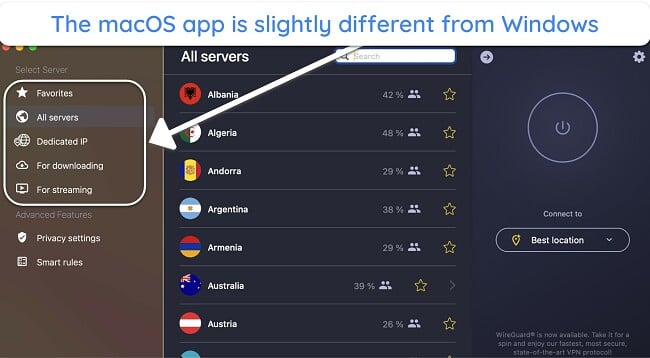
I na Windows i Mac aplikaciji možete se spojiti na poslužitelj tako da u traku za pretragu upišete naziv zemlje. Ili možete preći na odjeljak All Servers za popis svih zemalja. Na Macu će vidjeti postotak opterećenja na svakom poslužitelju dok Windows aplikacija pokazuje udaljenost od vaše lokacije.
Ovo je slično kao i kod optimiziranih poslužitelja za torrentanje i streaming. Da biste uštedjeli vrijeme za buduća spajanja, jednostavno dodajte određeni poslužitelj na svoj popis “Favorites”.
Slično tome, možete postaviti Smart Rules da pokrenu VPN vezu pod određenim uvjetima – kada se pokrene određeni program, kada pokrenete svoj uređaj ili kada se spojite na WiFi mrežu. Za prilagodbu sigurnosnih postavki i značajki privatnosti, kliknite na ikonu zupčanika.
CyberGhost možete instalirati na Windows uređajima koji rade na Windows 7 (minimalno SP2), 8.1 i 10 verzijama. Na Macu CyberGhost radi s verzijom macOS-a Sierra (10.13) ili novijom. No, OpenVPN protokol nije dostupan za macOS i morat ćete ga ručno konfigurirati.
Mobilne aplikacije ne omogućavaju pristup nekim optimiziranim poslužiteljima.
Iako mobilne aplikacije CyberGhosta nude većinu istih funkcionalnosti kao i njihove desktop verzije, postoji nekoliko ključnih razlika. Jedinstvena značajka iOS-a je Photo Vault koji možete koristiti za sakrivanje osjetljivih fotografija, zaključane PIN-om ili biometrijskom zaporkom. Međutim, to zahtijeva svoju posebnu aplikaciju.
iOS aplikacija nema blokator oglasa koji ima Android. Umjesto toga, možete preuzeti dediciranu aplikaciju Private Browser on iOS. Ima blokator oglasa i druge značajke poput brisanja povijesti jednim klikom i privatnih oznaka.
Jedan manji nedostatak je što mobilne aplikacije nemaju neke od optimiziranih opcija poslužitelja koje su dostupni na desktop aplikacijama, konkretno, za torrenting i igre. Nećete ni vidjeti određene podatke o vezi, kao što su ping ili udaljenost poslužitelja.
Iako će vas to možda razočarati što na mobilnim aplikacijama nema nekih značajki, ne smatram da je to velik problem. Ako ste poput mene, većina vašeg torrentanja i igranja je na računalu ili konzoli, tako da mi pristup tim poslužiteljima na mobilnom telefonu nije posebno bitan.
Preuzimanje i postavljanje CyberGhosta trajalo mi je manje od 5 minuta.
Pretplatila sam se, preuzela softver, prijavila se u račun i spojila se na poslužitelj slijedeći ove korake:
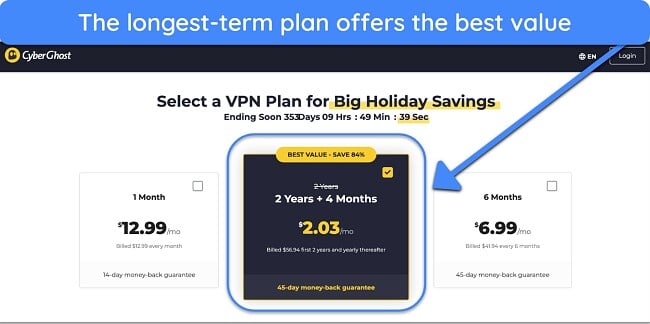
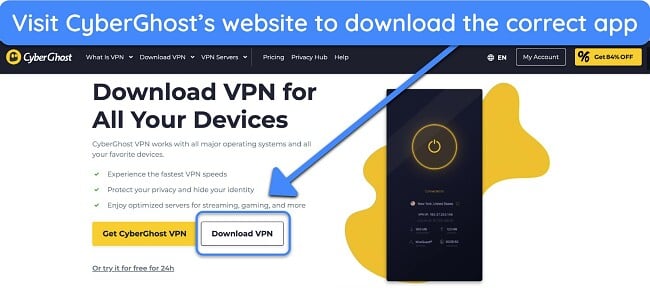
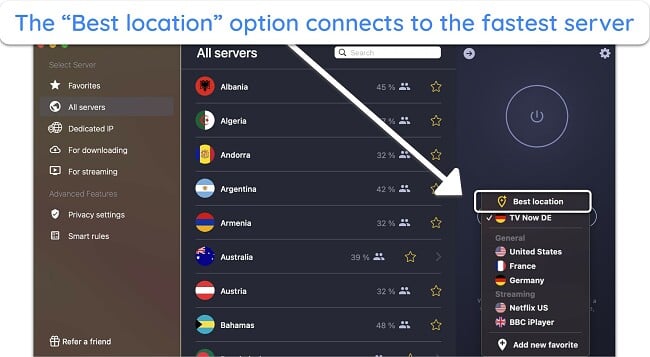
Možete potpuno besplatno preuzeti i koristiti CyberGhostova proširenja za preglednik – ne trebate čak ni otvoriti račun. Štoviše, oba proširenja za preglednik su sigurna. Tijekom svojih testova nisam pronašla nikakva curenja podataka, a moja stvarna IP adresa je svaki put bila sakrivena.
No, postoje neka ograničenja. Nećete dobiti punu VPN zaštitu jer su proširenja za preglednik zapravo proxy. To znači da vaš internetski promet nije zaštićen naprednom VPN enkripcijom ni sigurnosnim protokolima. Zbog toga bih vam preporučila da se ne oslanjate na proširenja za preglednik za sigurno torrentanje ili obavljanje drugih osjetljivih aktivnosti.
Osim toga, možete birati samo među 8 poslužitelja u 4 zemlje: SAD-u, Njemačkoj, Nizozemskoj i Rumunjskoj. Nema ni sigurnosni prekidač kao što dobivate s cijelom aplikacijom, zbog čega je to rizičniji izbor za osjetljive aktivnosti poput internetske kupnje.
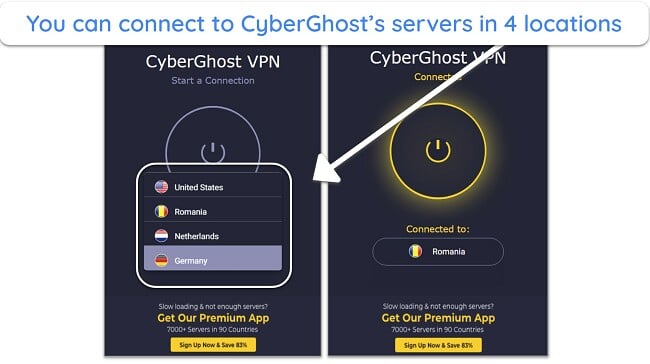
Većina VPN proširenja su zapravo samo proxyji, ali ako vam je potrebna potpuna enkripcija, pogledajte ExpressVPN-ovo proširenje za Chrome koje funkcionira kao daljinski upravljač za stvarnu VPN aplikaciju.
CyberGhost ima prilagođene aplikacije za mnoge alternativne platforme, uključujući Linux (Ubuntu, Fedora, Linux Mint, CentOS, PopOS i Kali), Android TV (Lollipop 5.0 ili noviji) i Amazonove Fire uređaje (barem Fire OS 4.6).
Kompatibilan je i s ruterima koji podržavaju OpenVPN. Općenito CyberGhost podržava rutere temeljene na Raspberry Pi, VU+ Solo 2, Synology NAS, DD-WRT i TomatoUSB Merlin Build.
Na web stranici možete pronaći vodiče za postupnu instalaciju u kojima su upute za konkretne rutere. Druga mogućnost je kupiti ruter od FlashRoutera s unaprijed instaliranom CyberGhost aplikacijom. To bih preporučila ako ste novi u svijetu VPN-ova jer se nećete morati brinuti oko mogućih pogrešaka tijekom postavljanja.
Ako koristite Linux, vjerojatno već znate da nema korisničko sučelje za instalaciju programa i odabir opcija. Umjesto toga morate unositi konkretne naredbe u svoju aplikaciju Terminal. Na svu sreću, web stranica CyberGhosta ima opsežan vodič za Linux koji će vam pokazati kako se spojiti, promijeniti postavke i mijenjati poslužitelje.
Napomena: protokol IKEv2 nije dostupan na Linuxu, ali WireGuard i OpenVPN jesu.
CyberGhostov Smart DNS radi s uređajima koji ne podržavaju VPN aplikaciju. Možete instalirati CyberGhostov Smart DNS na pametne televizore, Apple TV i igraće konzole. Ovo je slično proxy usluzi – Smart DNS skriva vašu stvarnu IP adresu preusmjeravanjem vaše internetske veze kroz VPN DNS poslužitelj.
Testirala sam ovo postavljanjem CyberGhostovog Smart DNS-a na Samsung TV. Trebala sam samo ručno postaviti mrežnu vezu i ručno unijeti Primary i Secondary DNS. Trebale su mi samo 3 minute i bila sam spojena sve dok nisam uklonila prilagođene DNS unose.
Nažalost, CyberGhostovi Smart DNS poslužitelji se nalaze samo u SAD-u, UK-u, Japanu, Njemačkoj i Nizozemskoj. Ako se želite spojiti u više zemalja, preporučila bih da instalirate VPN na svoj ruter. Ovako ćete moći koristiti CyberGhost na svim uređajima koji su spojeni na internet u vašem domaćinstvu.
IPVanish nije stavio ograničenje na broj uređaja koji možete povezati u isto vrijeme. To je rijetkost među VPN-ovima.
To sam testirao gledajući Netflix na 7 uređaja u isto vrijeme, uključujući laptope, pametne telefone i tablete (i Android i iOS). Primijetio sam samo vrlo mali pad brzine – nisam mogao prenositi sadržaj u HD-u na 7 uređaja u isto vrijeme, ali u standardnoj kvaliteti nisam trebao čekati da se sadržaj učita.
S IPVanishem dobivate kompatibilnost s uređajima kakvu biste očekivali od prvoklasnog VPN-a. Podržava 5 jezika na hrpi uređaja, uključujući mnoge koji rade samo s boljim VPN-ovima, a uključuju:
IPVanish je čak i početnicima lako instalirati jer ima izvorne klijente za česte operativne sustave koji uključuju Windows, macOS, iOS i Android. Ja sam ga pokrenuo na mobitelu i računalu za manje od 5 minuta.
U rijetkim slučajevima, VPN-ovi u svojim instalacijskim programima ili klijentima skrivaju zlonamjerne softvere kako bi potajno prikupili podatke o vama. Kako bih se uvjerio da IPVanish nije jedan od njih, proveo sam skeniranje za zlonamjerne softvere i na instalatoru i samoj aplikaciji te mi je drago da vas mogu izvijestiti da su oboje bili potpuno čisti.
Ako se mučite s postavljanjem ili deinstalacijom na bilo kojoj platformi, dostupni su vam vodiči za postavljanje, no ne biste trebali imati problema ako ste ikada ranije preuzeli i instalirali bilo kakav program.
Ovisno o uređaju na kojem ga koristite, paket IPVanishevih značajki malo varira. Evo osnovni pregled značajki koje možete očekivati na svakom od njih:
| Protokoli | Sigurnosni prekidač | Podijeljeno tuneliranje | Zaštita od curenja | Automatsko povezivanje | Scramble | |
| Windows | OpenVPN, IKEv2, L2TP, PPTP | ✔ | ✘ | ✔ | ✔ | ✔ |
| macOS | OpenVPN, L2TP, IKEv2 | ✔ | ✘ | ✔ | ✔ | ✔ |
| Android | OpenVPN, IKEv2 (samo Beta) | ✔ | ✔ | ✔ | ✔ | ✔ |
| iOS | IKEv2, IPSec | ✘ | ✔ | ✔ | ✔ | ✘ |
| Amazon Fire OS | OpenVPN | ✘ | ✔ | ✔ | ✔ | ✔ |
IPVanish nema aplikacije za igraće konzole kao što su Xbox i PS4, niti za Smart TV. Međutim, svoj mrežni promet na igraćim sustavima i drugim uređajima koji ne podržavaju IPVanish možete zaštiti povezivanjem na router.
IPVanish ima jednostavne klijente za stolna računala. Lako je pronaći poslužitelj koji želite. Možete dva puta kliknuti lokaciju na mapi na početnom ekranu ili sortirati poslužitelje prema lokaciji, latenciji, opterećenju i favoritima.
Najdraža stvar u IPVanishevom sučelju meni su informacije o vezi na početnom ekranu za brzo povezivanje. Tamo ćete vidjeti standardne podatke poput poslužitelja na koji ste povezani, vaše nove IP adrese i koliko veza traje. Također ćete dobiti detaljni grafikon brzina preuzimanja i prijenosa, ukupnu količinu poslanih i primljenih podataka i vaš trenutni VPN protokol.
Lijepo je imati toliko informacija na jednom mjestu, a radi se o samo još jednom detalju koji IPVanishu osigurava mjesto među najboljim VPN-ovima na tržištu. Također uvelike cijenim to što su aplikacije na svim platformama gotovo identične, pa ne trebam gubiti vrijeme na učenje gdje se što nalazi kada promijenim uređaj.
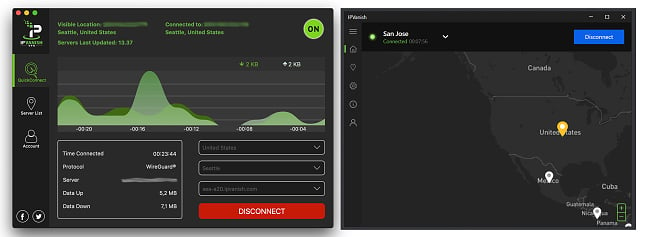
IPVanish je kompatibilan s Android tabletima i mobilnim uređajima, kao i iOS uređajima. Također radi s Android TV-om, a na web stranici IPVanisha pronaći ćete direktno preuzimanje APK datoteke u slučaju da je trgovina Google Play blokirana na vašoj lokaciji.
Aplikacije za Android i iOS uređaje ponešto se razlikuju, pogotovo s obzirom na Androidov ažurirani UI, ali i jedne i druge je lako postaviti i koristiti. Uz to su poprilično lake pa neće zauzeti previše memorije na vašem uređaju.
IPVanish se može pohvaliti time da je jedan od samo nekoliko VPN-ova s izvornom podrškom za Amazon Fire Stick, Fire TV i Roku. Sve što trebate učiniti je preuzeti aplikaciju, prijaviti se i povezati. Ja sam sve to obavio za manje od 5 minuta.
Na IPVanishevoj web stranici pronaći ćete korisne vodiče za postavljanje na router. Ako preferirate ručnu instalaciju u odnosu na izvorni klijent, web stranica IPVanisha sadrži detaljne vodiče za ručnu konfiguraciju.